Bing 検索結果で Copilot AI 応答をオフにする方法
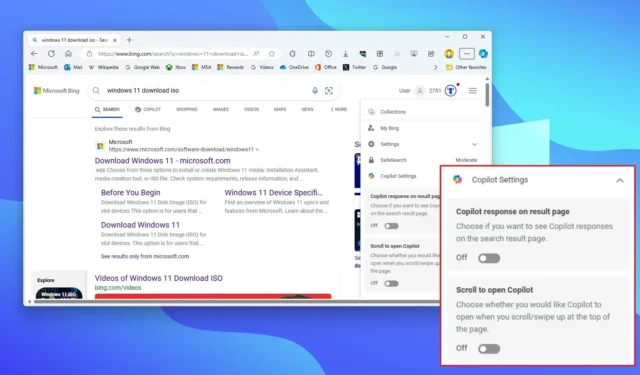
- Bing 検索で Copilot の応答を無効にするには、Bing の検索結果ページで右上のメニュー ボタンをクリックし、「結果ページでの Copilot の応答」 と「スクロールして Copilot を開く」をオフにします。
Bing では、すべての検索結果で Copilot 応答を無効にすることが可能になりました。このガイドでは、この構成を完了する方法を説明します。
AI は場合によっては回答を早く得るのに役立つかもしれませんが、多くの場合、他のチャットボット AI と同様に、Copilot は正確な応答を生成しません。検索を同じ方法で使用する人はいないため、Bing は検索結果での AI 応答を停止し、Web 上で Copilot インターフェイスを開くスクロールアップ機能を無効にする設定をいくつか追加しました。
これはマイクロソフトの優れたアプローチであり、検索結果に AI が生成した応答を表示する「AI 概要」機能を最近開始した Google とはまったく異なります。ただし、リソースが Web フィルター オプションを使用して AI の結果をブロックする回避策を提供しない限り、Google はユーザーがこの機能をオフにするオプションを提供していません。
このガイドでは、Microsoft Edge、Google Chrome、または他のブラウザのいずれを使用していても、Bing の検索結果で AI 応答を無効にする簡単な手順を説明します。
Bing の検索結果に対する Copilot 応答を無効にする
Bing 検索で Copilot 応答をオフにするには、次の手順に従います。
-
Bingを開きます。
-
任意のクエリの検索を実行します。
-
右上隅のメインメニューをクリックします。
-
Copilot 設定をクリックしてメニューを展開します。
-
「結果ページでの Copilot の応答」トグル スイッチをオフにします。
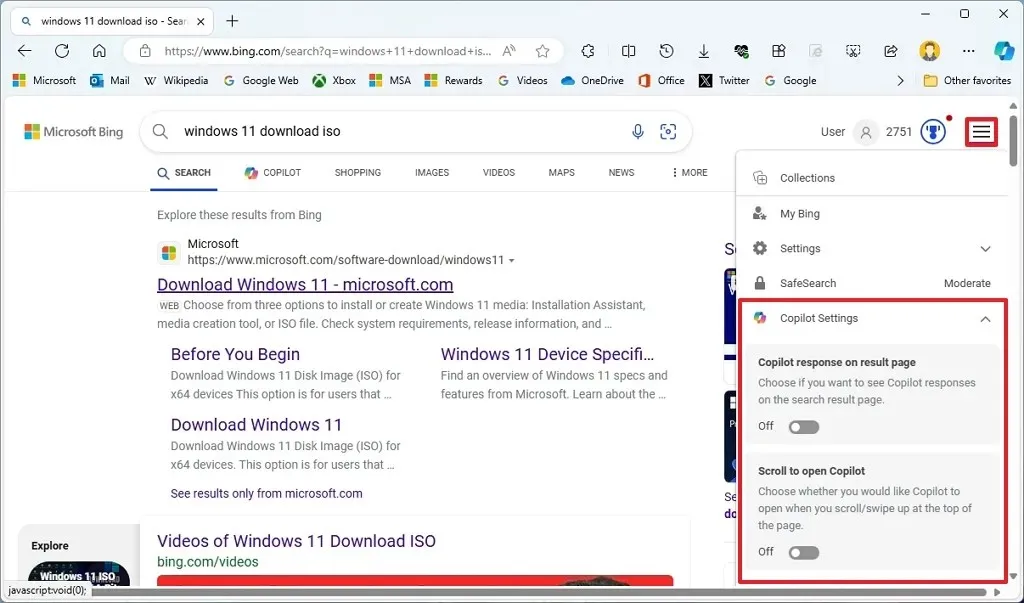
-
「スクロールして Copilot を開く」トグルスイッチをオフにします。
手順を完了すると、検索エンジンに AI の応答が表示されなくなり、検索結果を上にスクロールしても Copilot インターフェースは開かなくなります。
ただし、このアクションは自動応答をオフにするだけです。ページの上部、サイドバー、下部に Copilot にアクセスするためのエントリが引き続き表示されます。



コメントを残す